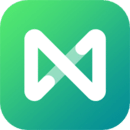手机MindMaster软件修改主题背景颜色的方法
2024-07-29 11:09作者:91下载站
MindMaster是一款亿图脑图软件,常常在电脑上使用,这款软件也提供手机版,因此我们可以在手机上下载安装使用,方便我们进行一些学习或内容进行设计编辑,将重要的内容以及知识点制作成思维导图的样式,可以方便我们查看和巩固内容,并且在这款软件中制作主题内容,可以给部分主题框内容设计一个自己喜欢的颜色,只需要进入到样式设置的页面中进行设置即可,并且还可以设置主题的外框颜色以及插入图片或者进行字体大小等相关内容的设置,下方是关于如何使用手机版MindMaster更改主题背景颜色的具体操作方法,如果你需要的情况下可以看看方法教程,希望小编的方法教程对大家有所帮助。
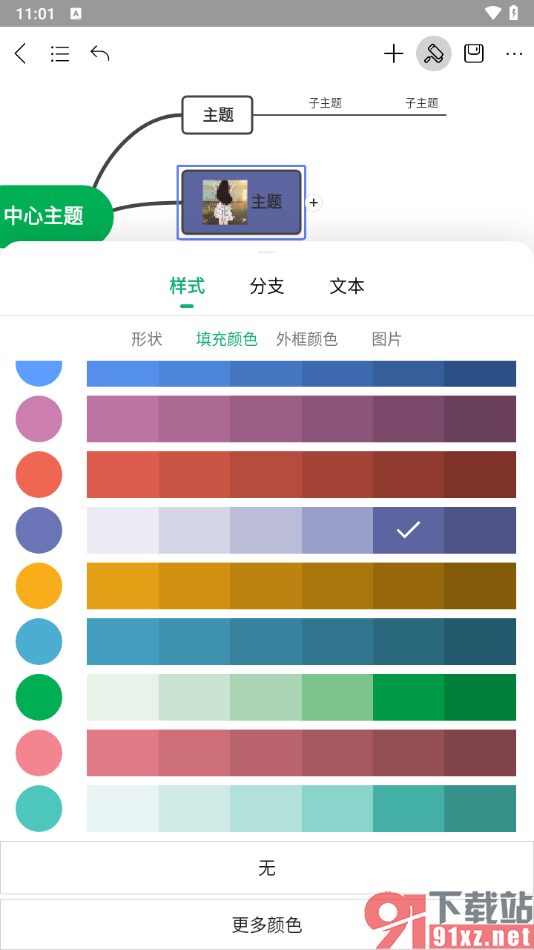
方法步骤
1.在手机上打开MindMaster导图软件,然后在页面的右下角将出现的【+】图标按钮点击打开,进入到编辑页面中。
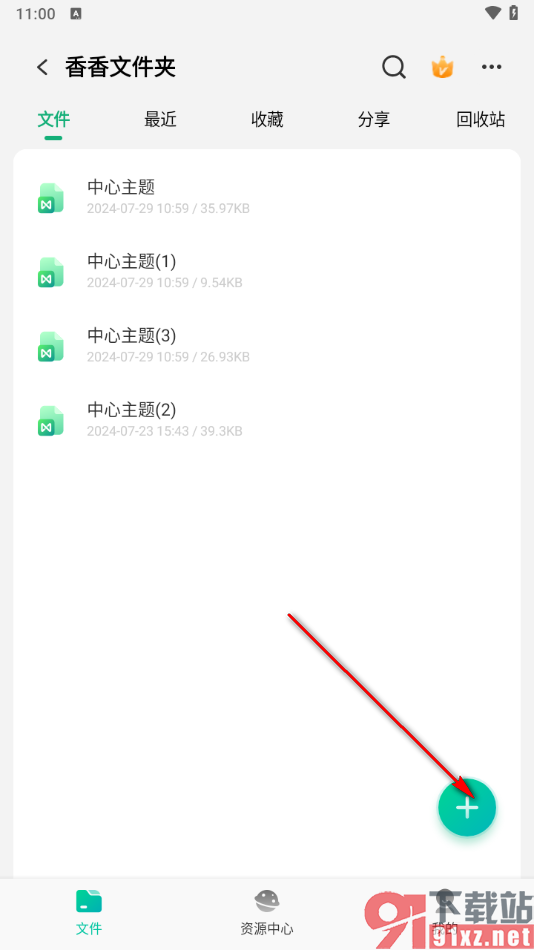
2.在打开的编辑页面上,我们可以在右下角的位置选择添加分支主题以及子主题,按照自己的需求来添加即可。
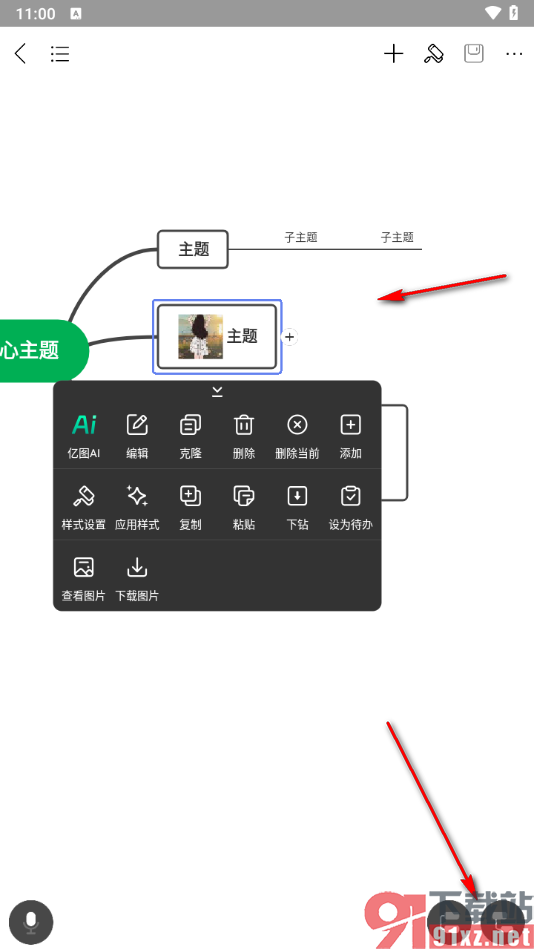
3.设置好主题内容之后,我们可以将其中需要设置颜色的主题框点击选中,在弹出的菜单选项中点击一下【样式设置】选项。
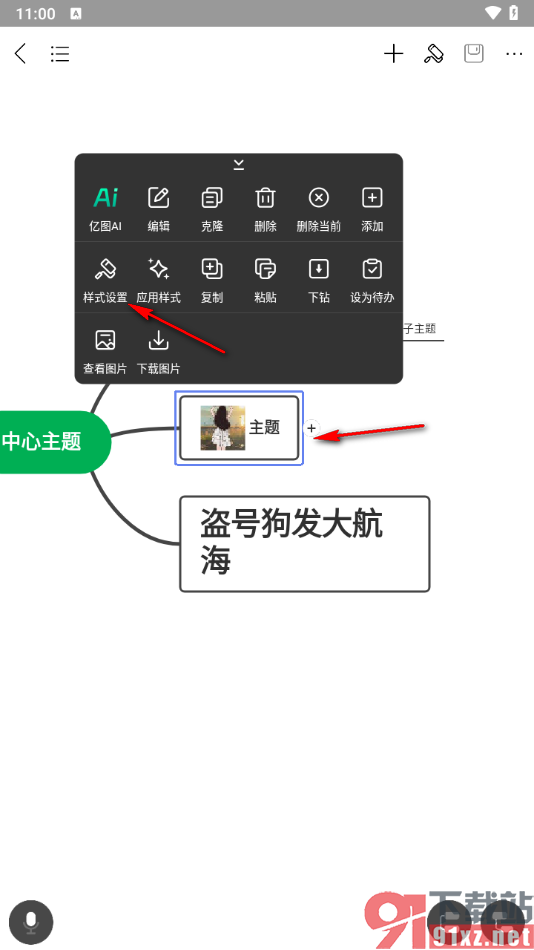
4.之后在打开的样式设置页面上,选择点击打开【填充颜色】,然后选择自己喜欢的颜色就可以进行主题框背景颜色的设置了。
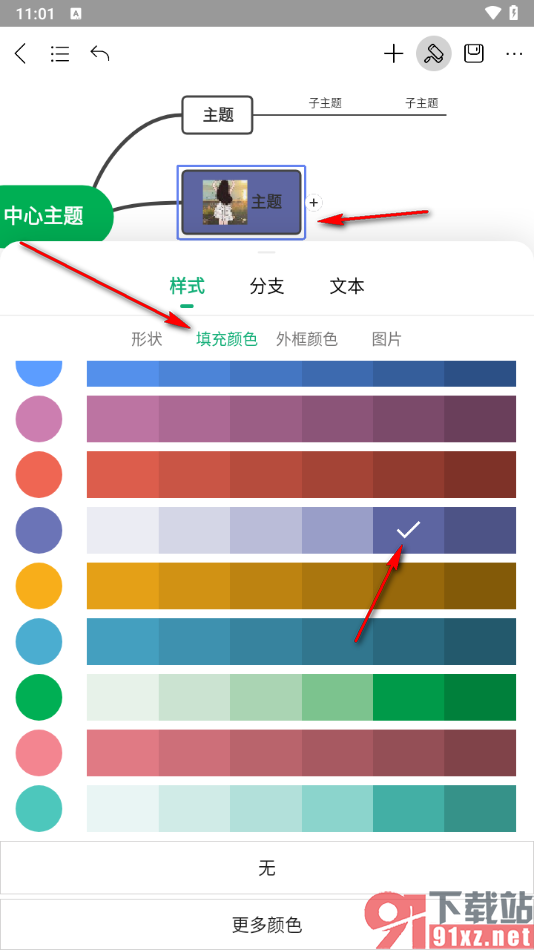
以上就是关于如何使用手机版MindMaster更改背景颜色的具体操作方法,相信大家在使用这款软件的过程中,会进行主题框背景颜色以及边框颜色的调整,那么就可以按照上述的教程点击打开样式设置功能,就可以进行相应的设置操作了,操作的教程是非常简单的哦,感兴趣的话可以试试哦。